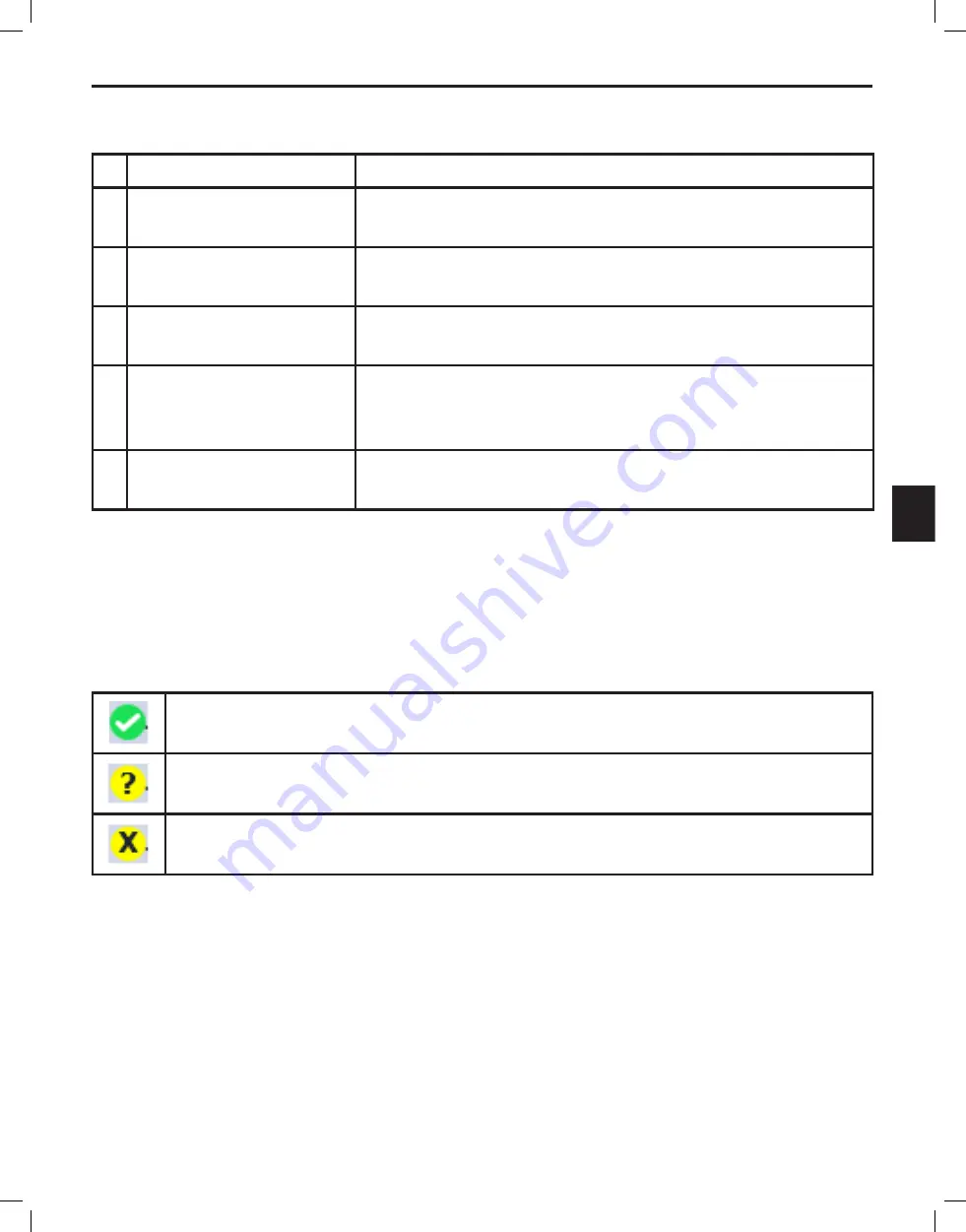
Konfigurieren des CP und des Stimulators
Bionic Navigator™ 3D - Programmierhandbuch
90930923-31 REV A 185 von 309
de
Die Komponenten des Popup-Fensters „LeadSync“ sind in der nachfolgenden Tabelle beschrieben.
Komponente
Beschreibung
1
Dropdown-Liste
Lead
Group
(Elektrodengruppe)
Hierüber können Sie eine bestimmte Elektrodengruppe
auswählen, die Sie überprüfen möchten.
2
Schaltfläche
Cancel
(Abbrechen)
Hiermit können Sie die „LeadSync“-Ergebnisse der angezeigten
Elektrodengruppe verwerfen.
3
Schaltfläche
Rescan
(Neue
Suche)
Hiermit führen Sie „LeadSync“ erneut für alle Elektrodengruppen
aus.
4
Schaltfläche
Apply
(Übernehmen)
Hiermit können Sie die „LeadSync“-Ergebnisse der angezeigten
Elektrodengruppe akzeptieren und die relative Ausrichtung der
Elektroden entsprechend anpassen.
5
Schaltfläche
Close
(Schließen)
Schließt das Popup-Fenster „LeadSync“, um zum Bildschirm
„Elektroden“ zurückzukehren.
Auf dem im Popup-Fenster „LeadSync“ angezeigten Bild wird u. U. eine andere relative
Elektrodenausrichtung angezeigt als die Ausrichtung, die im Elektrodenpositionierungsfeld konfiguriert
wurde. Zwischen jedem Elektrodenpaar sehen Sie ein Symbol, das die Korrelation zwischen der
„LeadSync“-Messung und dem angezeigten Elektroden-Offset angibt, da die „LeadSync“-Messung von
der Geometrie der aktuellen Elektrodenposition abhängig ist. Es gibt drei Symbole, die die „LeadSync“-
Messergebnisse beschreiben:
Die Korrelation zwischen der „LeadSync“-Messung und dem angezeigten Elektroden-
Offset ist hoch. Siehe Abbildung 18.
Die Korrelation zwischen der „LeadSync“-Messung und dem angezeigten Elektroden-
Offset ist gering. Siehe Abbildung 19.
„LeadSync“ kann keine aussagekräftigen Ergebnisse liefern und zeigt die
Elektrodenkonfiguration an, die der Benutzer manuell festgelegt hat. Siehe Abbildung 20.






























